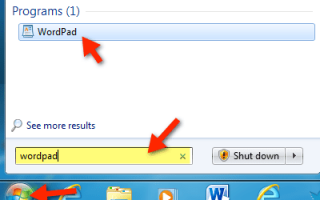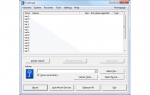Несмотря на то, что WordPad часто игнорируют как текстовый процессор, особенно последняя версия, включенная в Windows 7, обладает множеством функций, которые могут просто помешать многим пользователям использовать Word для редактирования документов.
01
из 03
Запустите WordPad в Windows 7 с помощью поиска
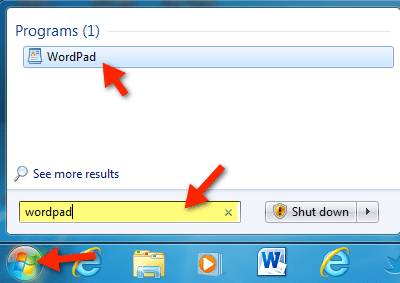
Если вы планируете работать с длинным списком цитат, расширенными опциями форматирования и другими функциями, которые есть в полнофункциональных текстовых редакторах, Word, безусловно, является подходящим приложением. Однако, если вы ищете легкое и простое в использовании приложение для создания и редактирования документов, WordPad будет достаточно.
Начало работы с WordPad
В этой серии руководств мы познакомимся с WordPad и с тем, как вы можете начать использовать его для редактирования документов Word и других текстовых файлов.
В этом руководстве мы покажем вам, как создать новый документ WordPad при открытии приложения и как создать новый документ с помощью меню «Файл».
Чтобы создать новый документ в WordPad, все, что вам нужно сделать, это запустить приложение. Самый простой способ запуска WordPad — использовать поиск Windows.
- Нажмите на Windows Orb открыть меню Пуск.
- Когда появится меню «Пуск», введите Word Pad в поле поиска меню «Пуск».
- Список результатов поиска появится в меню «Пуск». Нажми на Word Pad значок приложения под Приложения запустить комп.
Если WordPad является одним из последних использовавшихся приложений, он появится в списке приложений в меню «Пуск», которое можно запустить, щелкнув значок WordPad.